Слайд 4Для точных построений используются чертежи, схемы, планы.
Чертёж — это графический конструкторский документ,

содержащий изображение инженерного объекта (например, детали, сборочной единицы, изделия, здания, сооружения и т. п.), а также данные, необходимые для его изготовления, сборки, монтажа, упаковывания, строительства, контроля и др.
Слайд 71. Настроим размеры основной детали

Слайд 8Клавиша “N” для вызова панели настроек

Слайд 9Затем: Ctrl+A – Scale
Вносим необходимые размеры

Слайд 102. Убираем нижнюю плоскость и настроим толщину стенок

Слайд 11Переходим в режим редактирования (Tab)
И удаляем нижнюю плоскость (Delete)
Выходим из режима редактирования

(Tab)
Слайд 12Добавляем модификатор “Solidify”

Слайд 13Ctrl+A для применения модификатора
Настраиваем модификатор

Слайд 17Ctrl+A для применения модификатора
Настраиваем модификатор

Слайд 18Ctrl+A для применения модификатора

Слайд 21Добавляем модификатор “Solidify”

Слайд 22Ctrl+A для применения модификатора
Настраиваем модификатор

Слайд 24Ctrl+A для применения модификатора
Настраиваем модификатор

Слайд 26Дополнительное задание:
- настроить материалы и освещение
- вывести результат в качестве рендера


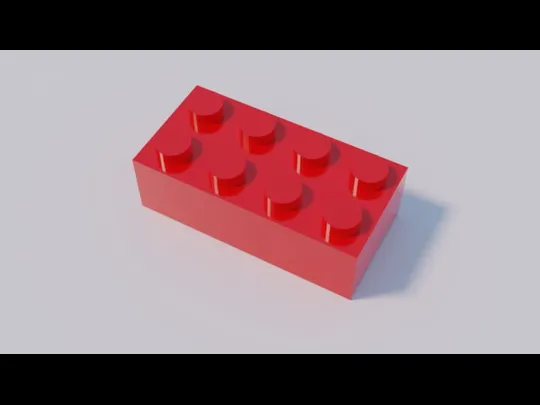


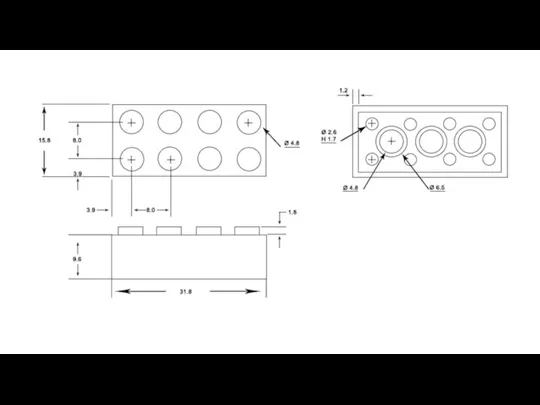








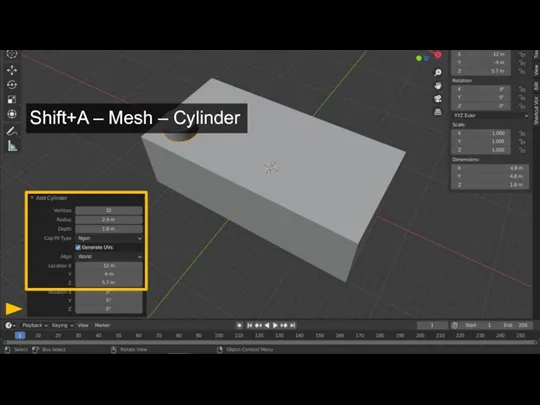




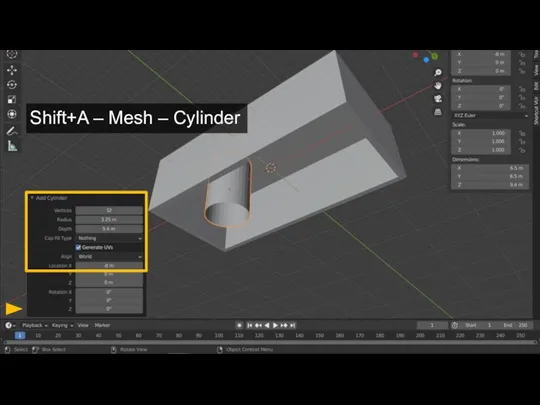




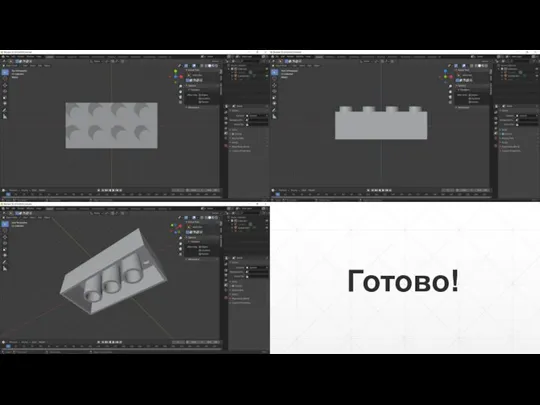

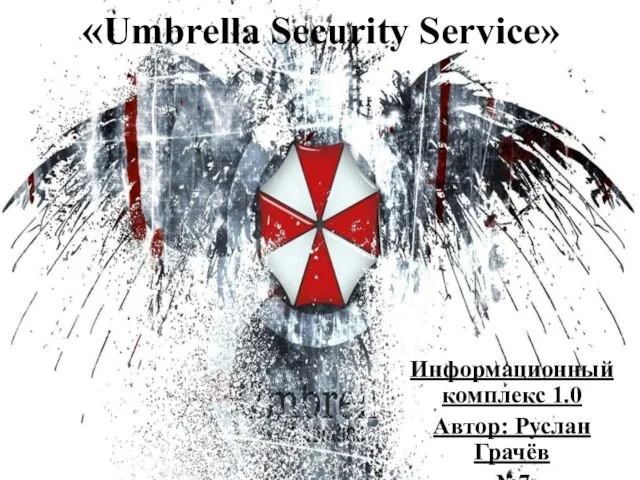 Umbrella Security Service. Информационный комплекс 1.0
Umbrella Security Service. Информационный комплекс 1.0 Вычислительные машины, комплексы и компьютерные сети
Вычислительные машины, комплексы и компьютерные сети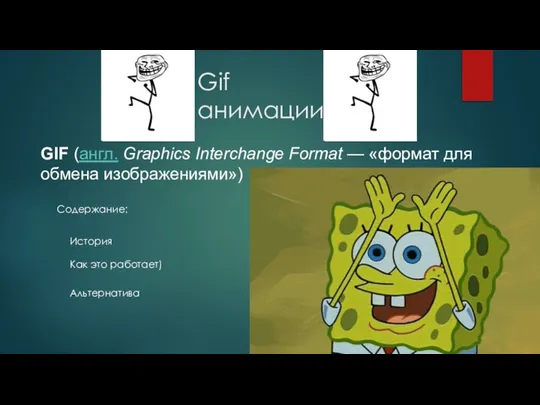 Gif анимации
Gif анимации Методы класса как подпрограммы. Решение нелинейных уравнений
Методы класса как подпрограммы. Решение нелинейных уравнений Нейронные сети и их разновидности
Нейронные сети и их разновидности Презентация на тему Алгоритмы и программы
Презентация на тему Алгоритмы и программы 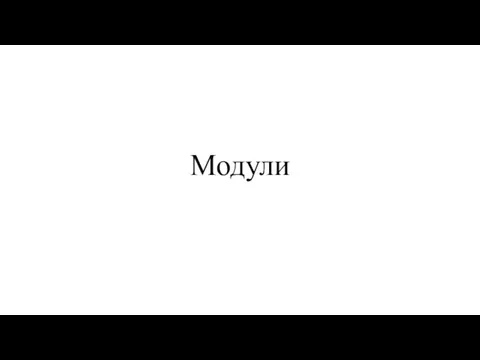 Модули
Модули Преобразователи частоты Sew-eurodrive. Управление по шине
Преобразователи частоты Sew-eurodrive. Управление по шине Культура интеллектуального труда
Культура интеллектуального труда Симметричное шифрование AES Rijndael
Симметричное шифрование AES Rijndael Основные инструменты контроллинга. Лекция 2
Основные инструменты контроллинга. Лекция 2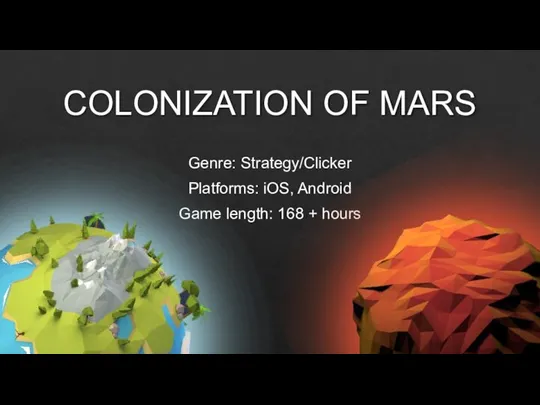 Colonization of Mars. Основная концепция игры
Colonization of Mars. Основная концепция игры Osnovnye_ponyatia_i_klassifikatsia_BD
Osnovnye_ponyatia_i_klassifikatsia_BD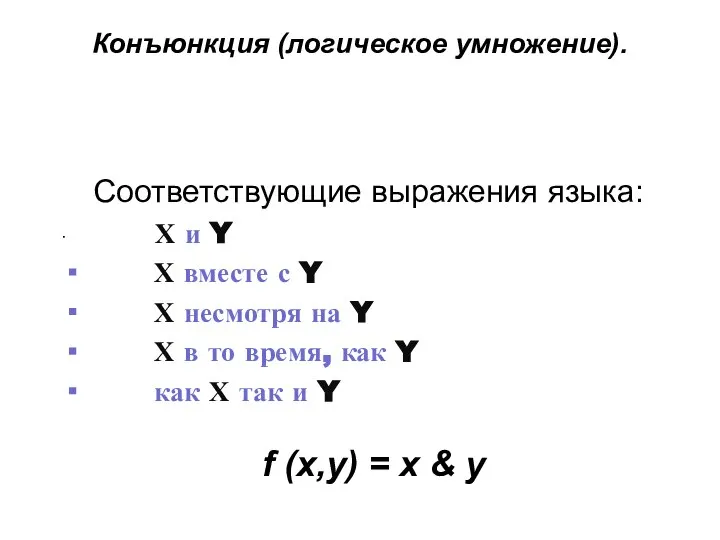 Конъюнкция (логическое умножение)
Конъюнкция (логическое умножение)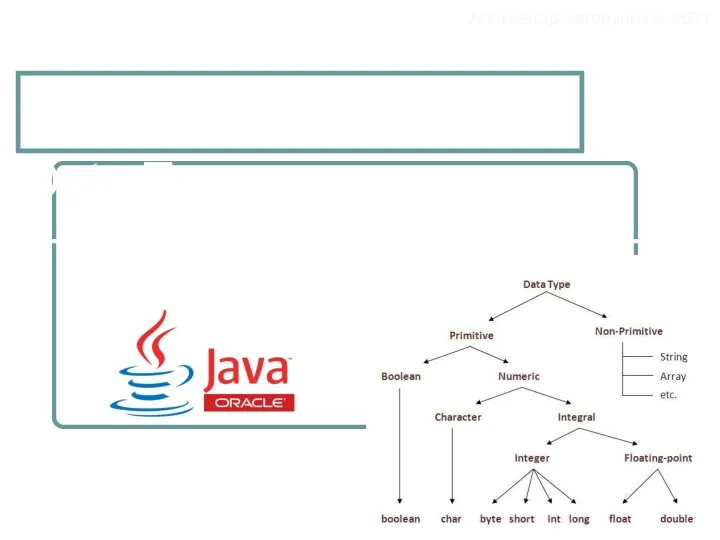 Data Types
Data Types Классификация современных типографских шрифтов
Классификация современных типографских шрифтов Табулирование функций (без подпрограмм)
Табулирование функций (без подпрограмм) Интернет-технологии и распределённая обработка данных
Интернет-технологии и распределённая обработка данных Антивирусы и средства антивирусной защиты
Антивирусы и средства антивирусной защиты Тестирование в СДО ЛГПУ Moodle
Тестирование в СДО ЛГПУ Moodle ,ІІС, що засновані на штучних нейронних мережах лекція № 5-1
,ІІС, що засновані на штучних нейронних мережах лекція № 5-1 Задачи поиска последовательностей
Задачи поиска последовательностей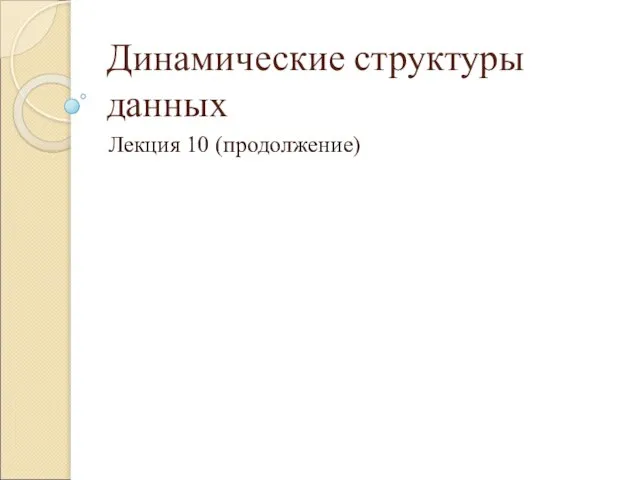 Динамические структуры данных. Лекция 10 (продолжение)
Динамические структуры данных. Лекция 10 (продолжение) Инструкция по работе с ISD Mobile
Инструкция по работе с ISD Mobile Lect_1_JS (1)
Lect_1_JS (1)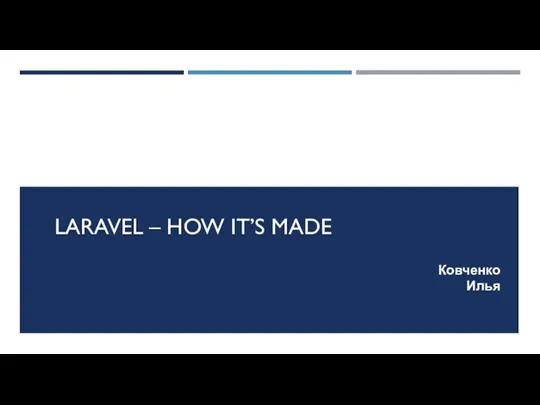 Цикл отработки запроса
Цикл отработки запроса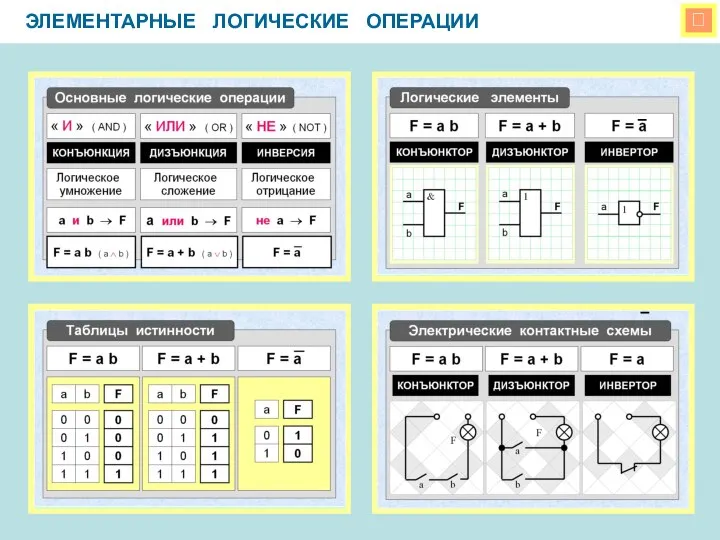 Элементарные логические операции
Элементарные логические операции Сетикет
Сетикет